一、JDK的安装与配置
1、从官网下载jdk-6u24-windows-i586.exe
platform一栏选择“windows”,在下面的小方框中打对勾,然后点击“continue”,然后在弹出的网页中下载jdk-6u24-windows-i586.exe。自己选择下载路径,我下载在F:/JDK中,如图

2、下载完毕后开始安装JDK,直接按照安装向导的提示安装即可,安装时可以自己选择安装路径,我的安装路径是F:/JDK。
3、配置环境变量:右击我的电脑—属性—高级系统设置—环境变量,如图

在“系统变量”中,设置3项属性,JAVA_HOME,PATH,CLASSPATH(大小写无所谓),若已存在则点击“编辑”,不存在则点击“新建”;
(1)JAVA_HOME指明JDK安装路径,就是刚才安装时所选择的路径F:\JDK,此路径下包括lib,bin,jre等文件夹(此变量最好设置,因为以后运行tomcat,eclipse等都需要依靠此变量),如图

(2)Path使得系统可以在任何路径下识别java命令,设为:%JAVA_HOME%\bin;%JAVA_HOME%\jre\bin,如图

(3)CLASSPATH为java加载类(class or lib)路径,只有类在classpath中,java命令才能识别,设为:
.;%JAVA_HOME%\lib\dt.jar;%JAVA_HOME%\lib\tools.jar (要加.表示当前路径),如图

4、环境变量配置完之后测试一下JDK是否安装成功
单击“开始”—“运行”,键入"cmd",然后分别键入命令java -version,java,javac,若出现以下类似画面表示安装成功:


二、Tomcat的安装与配置
1、进入http://tomcat.apache.org/ 下载Tomcat7.0.11的32-bit Windows zip版本到F:\Tomcat,下载完之后直接解压,解压到F:\Tomcat\apache-tomcat-0.7.11
2、右击我的电脑—属性—高级系统设置—环境变量,如图

在系统变量中添加以下变量
(1)CATALINA_HOME,该变量指向解压文件的路径,该目录下有lib、bin等文件夹。添加方法如下:
点击环境变量下的“新建”,在“变量名”中填写“CATALINA_HOME”,在“变量值”中填写解压文件的路径,例如F:\Tomcat\apache-tomcat-0.7.11,然后点击“确定”,如图

(2)在“系统变量”中找到Path变量,双击打开Path变量,在“变量值”的最后面添加“;%CATALINA_HOME%\bin;%CATALINA_HOME%\lib”,如图


(3)测试Tomcat
运行CMD,进入目录F:\Tomcat\apache-tomcat-0.7.11\bin,运行startup:
在浏览器URL地址栏中输入:http://localhost:8080,显示Tomcat信息页表示配置成功:
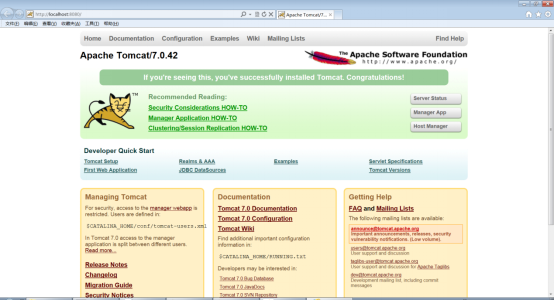























 4293
4293

 被折叠的 条评论
为什么被折叠?
被折叠的 条评论
为什么被折叠?








